win10企业版怎样调节亮度 win10企业版电脑调节亮度的教程
来源:www.uzhuangji.cn 发布时间:2019-03-17 08:15
大家都知道win10面对不同的用户发布了7个版本,其中面向企业用户的则是win10企业版。不过有些朋友安装了win10企业版之后不知如何调节屏幕亮度,看着光线不足的电脑屏幕着实让人难受。今天小编就给大家说说win10企业版怎样调节亮度,有需要的小伙伴一起来看下吧。
1、打开开始菜单,点击电脑设置
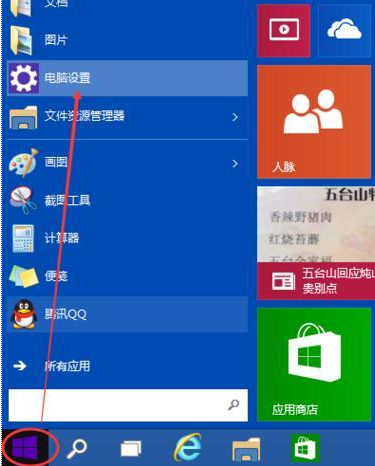
2、在电脑设置图标旁边有“...”图标,我们点击它
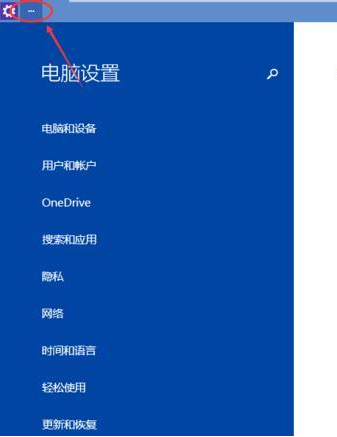
3、再次点击弹出下拉菜单上的设置
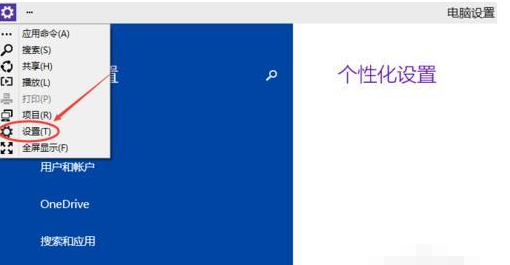
4、这时候我们就可以看到屏幕亮度了,点击它
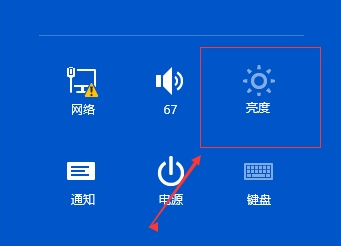
5、根据自己的需要滑动活动块就可以调节亮度啦
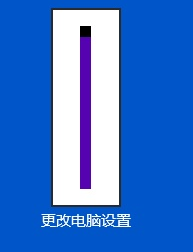
以上就是win10企业版怎样调节亮度 win10企业版电脑调节亮度的教程的全部内容啦。如果你也想知道win10企业版如何把屏幕亮度调亮,可以参考小编上述方法解决哦。更多精彩教程请关注u装机官网。
推荐阅读
"电脑TPM是什么意思"
- win11系统怎么安装 win11系统安装方法介绍 2021-07-30
- win11升级怎么绕过TPM win11 TPM开启 2021-07-30
- win7系统运行慢怎么办 系统运行慢解决教程分享 2021-07-30
- win7系统宽带连接错误代码651怎么办 系统宽带连接错误代码651解决教程分享 2021-07-28
win7系统怎么查看系统资源占用情况 查看系统资源占用情况教程分享
- win7系统怎么更换鼠标指针 系统更换鼠标指针教程分享 2021-07-26
- win7系统怎么修改任务栏预览窗口 系统修改任务栏预览窗口操作教程分享 2021-07-26
- win7系统运行速度慢怎么办 系统运行速度慢解决教程分享 2021-03-17
- win7系统怎么清理任务栏图标 系统清理任务栏图标教程分享 2021-03-17
u装机下载
更多-
 u装机怎样一键制作u盘启动盘
u装机怎样一键制作u盘启动盘软件大小:358 MB
-
 u装机超级u盘启动制作工具UEFI版7.3下载
u装机超级u盘启动制作工具UEFI版7.3下载软件大小:490 MB
-
 u装机一键u盘装ghost XP系统详细图文教程
u装机一键u盘装ghost XP系统详细图文教程软件大小:358 MB
-
 u装机装机工具在线安装工具下载
u装机装机工具在线安装工具下载软件大小:3.03 MB










